Каждая графическая, базирующаяся на Win32, прикладная программа создает, по крайней мере, одно окно, называемое главным окном (main window), которое служит как основное окно для прикладной программы. Это окно служит в качестве первичного интерфейса между пользователем и прикладной программой. Большинство прикладных программ создают также, или непосредственно, или косвенно, другие окна, выполняющие задачи, связанные с главным окном. Каждое окно действует как часть процесса в отображении на экране выводимой информации и приема вводимых данных от пользователя.
Когда Вы запускаете прикладную программу, система к тому же связывает кнопку панели задач с прикладной программой. Кнопка панели задач (taskbar button) содержит пиктограмму и заголовок программы. Когда прикладная программа активная, ее кнопка на панели задач отображается в нажатом состоянии.
Компоненты окна прикладной программы
Окно прикладной программы включает в себя такие элементы как, строка заголовка, стро-ка меню, меню окна (прежде известное как системное меню), кнопка свертывания окна, кнопка развертывания окна, кнопка восстановления, кнопка закрытия окна, рамка установки размеров, рабочая область, линейка горизонтальной прокрутки и линейка вертикальной прокрутки. Главное окно прикладной программы обычно включает в себя все эти компоненты.
3. Структура приёма. Заполнение и настройка (СПО, ПК 23/24 гг.)
Строка заголовка (title bar) отображает на экране заданную прикладной программой пиктограмму и строку текста; обычно текст определяет имя прикладной программы или указывает предназначение окна. Прикладная программа определяет пиктограмму и текст, когда создается окно. К тому же, строка заголовка делает возможным для пользователя перемещение окна, используя мышь или другое устройство управления позицией.
Большинство прикладных программ включает в себя строку меню (menu bar), которая перечисляет команды, поддерживаемые прикладной программой. Пункты в строке меню представляют основные категории команд. Выбор пункта в строке меню обычно открывает выскакивающее меню, чьи пункты соответствуют задачам внутри данной категории. Выбирая команду, пользователь направляет прикладную программу на выполнение задачи.
Меню окна (window menu) создается и управляется при помощи Windows. Оно содержит стандартный набор пунктов меню, которые, когда выбираются пользователем, устанавливают размер или позицию окна, закрывают прикладную программу или выполняют задачи. Для получения дополнительной информации о меню и меню окна, см. статью Меню.
Когда Вы щелкаете мышью по кнопке развертывания или свертывания окна, она воздействует на размер и позицию окна. Когда пользователь щелкает мышью по кнопке развертывания (maximize button) окна, Windows увеличивает окно до размеров экрана и располагает окно так, что оно закрывает весь рабочий стол, минус панель задач. В то же самое время, Windows заменяет кнопку развертывания окна на кнопку восстановления прежнего размера. Кнопка восстановления (restore button)- точечный рисунок, по которому когда щелкнешь мышью, восстанавливает окно в его предыдущем размере и позиции.
Режим работы современных окон в зависимости от типа вентиляции в здании.
Когда пользователь щелкает мышью по кнопке свертывания (minimize button) окна, Windows уменьшает окно до размера кнопки его панели задач, помещает окно над кнопкой панели задач и отображает на экране кнопку панели задач в ее нормальном состоянии. Чтобы восстановить прикладную программу в её предыдущем размере и позиции, щелкните мышью по её кнопке на панели задач.
Рамка установки размеров (sizing border) — зона по периметру окна, которая дает возможность пользователю изменять по величине окно, используя мышь или другое устройство управления позицией.
Рабочая область (client area) — часть окна, где прикладная программа показывает на экране выводимую информацию, к примеру, текст или графику. Например, прикладная программа настольных издательских средств отображает в рабочей области текущую страницу документа. Прикладная программа должна предоставить функцию, вызываемую оконной процедурой, чтобы обрабатывать вводимые в окно данные и показывать в рабочей области выводимую информацию. Для получения дополнительной информации об оконных процедурах, см. статью Оконные процедуры.
Линейка горизонтальной (horizontal scroll bar) и вертикальной (vertical scroll bar) прокрутки преобразуют ввод данных от мыши или клавиатуры в значения, которые прикладная программа использует, чтобы передвигать содержимое рабочей области по горизонтали или вертикали. Например, прикладная программа обработки текстов, которая отображает длинный документ, обычно предоставляет линейку вертикальной прокрутки, чтобы дать возможность пользователю перемещаться вверх и вниз по документу.
Строка заголовка, строка меню, меню окна, кнопки свертывания и развертывания окна, установка размера рамки и линейки прокрутки, рассматриваются в собирательном значении как не рабочая область (nonclient area) окна. Windows управляет большинством аспектов не рабочей области; прикладная программа управляет всем остальным, что касается окна. В частности, прикладная программа управляет видом и поведением рабочей области.
Источник: www.cyberguru.ru
Нужно ли ограничивать права пользователей по запуску прикладных программ?
Нет не целесообразно с точки зрения безопасности компьютерной системы разрешать анонимный доступ к ее информационным ресурсам, так как в последствии будет невозможно определить ответственного за утечку информации.
Как должен передаваться по сети (с точки зрения безопасности компьютерной системы) пароль пользователя?
В зашифрованном виде, чтобы снизить вероятность того, что эта информация попадет к злоумышленникам
Нужно ли ограничивать права пользователей по запуску прикладных программ?
Да нужно ограничивать права пользователей по запуску сторонних программ так как они могут нести вредоносный характер.
2. ПОРЯДОК ВЫПОЛНЕНИЯ РАБОТЫ
Войти в систему под указанным именем (с правами администратора).
Освоить средства определения политики безопасности:
Открыть окно определения параметров политики безопасности (Панель управления | Администрирование | Локальная политика безопасности | Локальные политики | Параметры безопасности);

Установить заголовок «ПРЕДУПРЕЖДЕНИЕ» в качестве значения параметра «Интерактивный вход в систему: заголовок сообщения для пользователей при входе в систему»;

Установить текст «На этом компьютере могут работать только зарегистрированные пользователи!» в качестве значения параметра «Интерактивный вход в систему: текст сообщения для пользователей при входе в систему»;

Установить значение «Включен» для параметра «Интерактивный вход в систему: не отображать последнего имени пользователя»;

Установить значение «Отключен» для параметра «Интерактивный вход в систему: не требовать нажатия CTRL+ALT+DEL»;

Установить значение «7 дней» для параметра «Интерактивный вход в систему: напоминать пользователям об истечении срока действия пароля заранее»;

С помощью раздела Справки Windows «Параметры безопасности» включить в отчет о лабораторной работе пояснения отдельных параметров локальной политики безопасности компьютерной системы и их возможных значений (в соответствии с номером варианта и приложением).
Учетные записи: состояние учетной записи «Администратор»
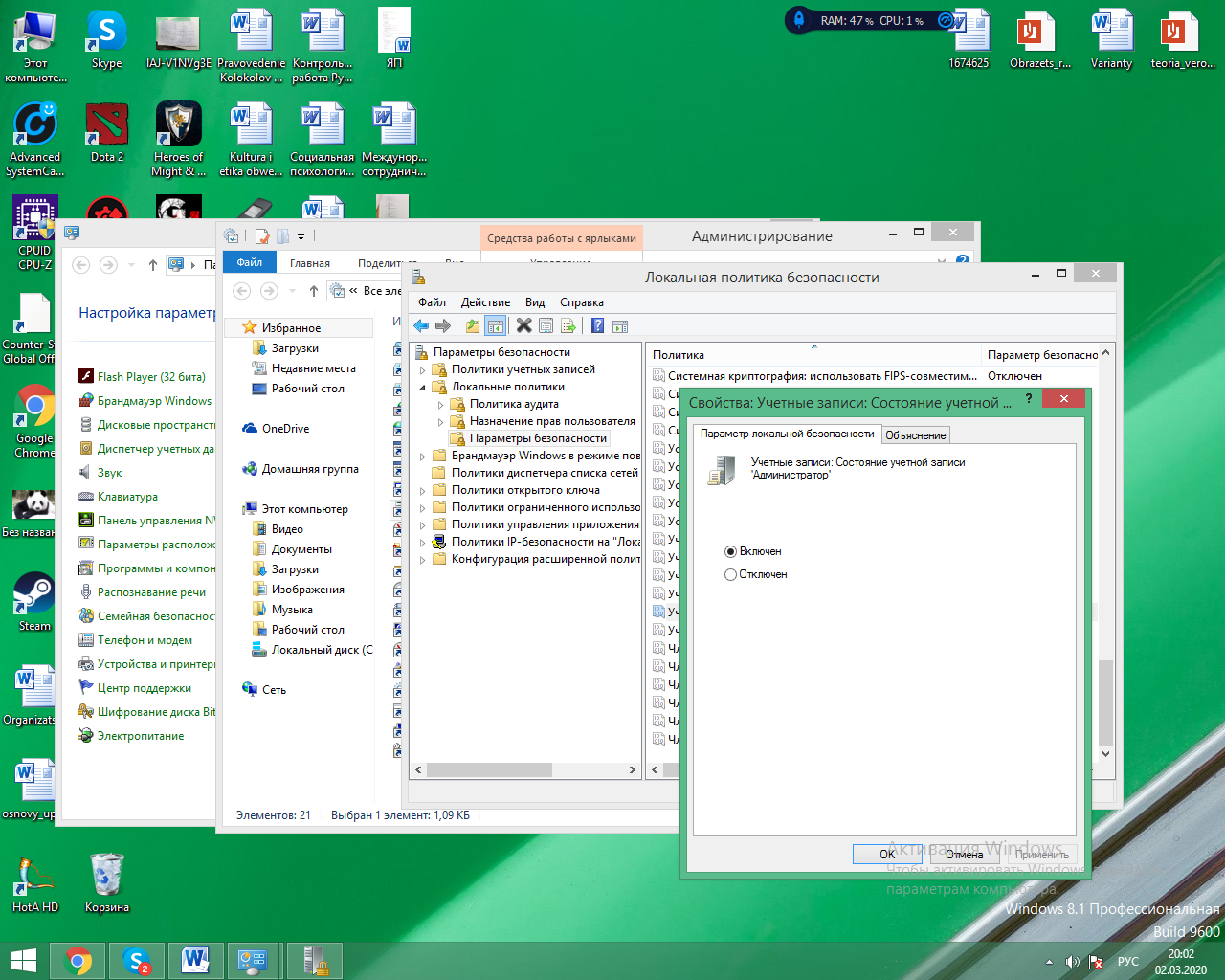
Устройства: разрешено форматировать и извлекать съемные носители

Контроллер домена: разрешить операторам сервера задавать выполнение заданий по расписанию

Клиент сети Microsoft: использовать цифровую подпись (всегда)

Сетевая безопасность: не хранить хеш-значений LAN Manager при следующей смене пароля
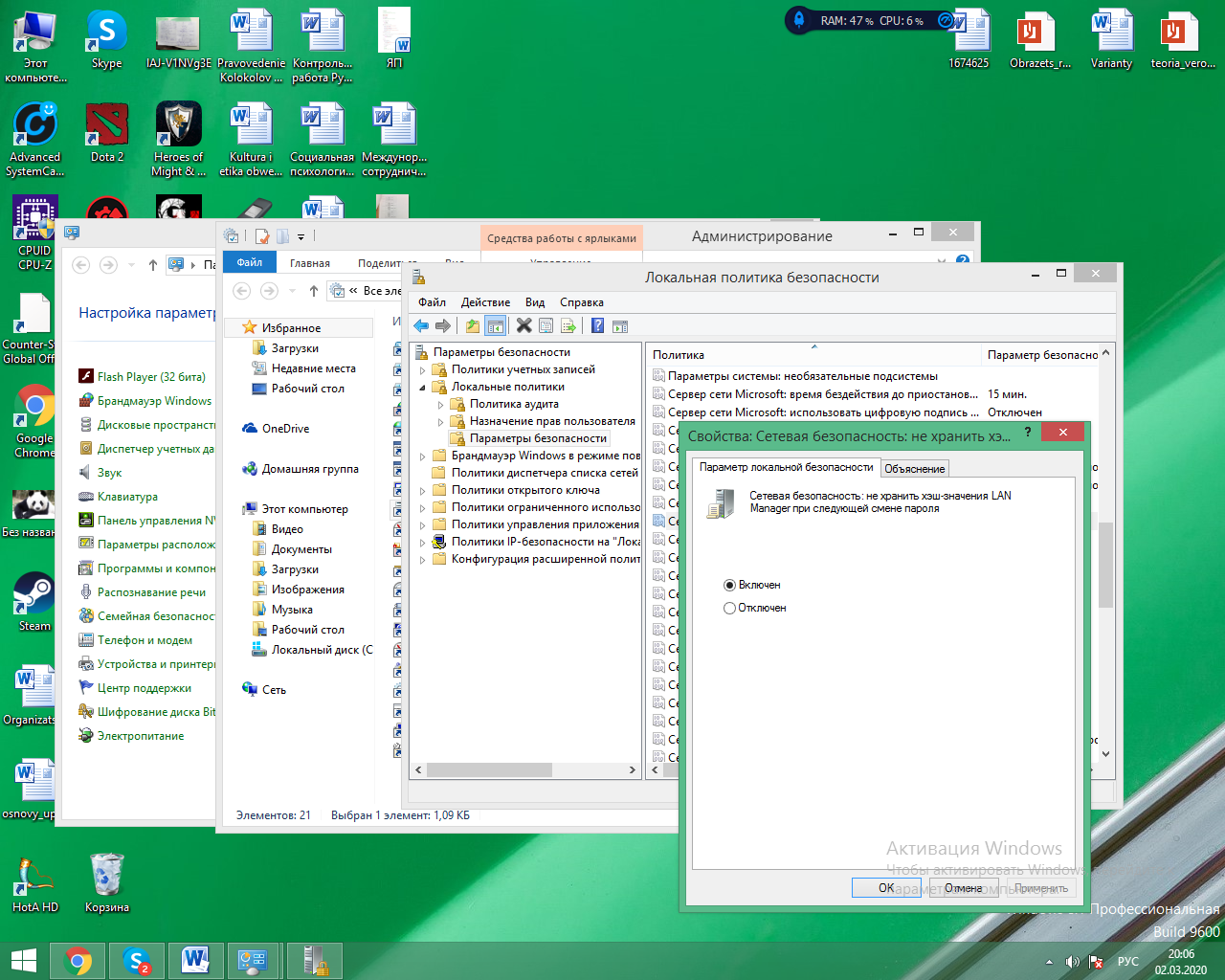
Ответить на вопрос, чем может угрожать неправильное определение данного параметра.
В аудите безопасности Windows компьютер, объекты на компьютере и связанные ресурсы являются основными получателями действий на клиентах, включая приложения, другие компьютеры и пользователей. В случае нарушения безопасности злоумышленники могут использовать другие учетные данные, чтобы скрыть их, или злонамеренные приложения могут олицетворять законных пользователей для выполнения нежелательных задач. Таким образом, наиболее последовательный способ применения политики аудита — это сосредоточиться на компьютере, объектах и ресурсах на этом компьютере.
Кроме того, поскольку возможности политики аудита могут различаться на компьютерах с разными версиями Windows, лучшим способом проверки правильности применения политики аудита является возможность основывать эти параметры на компьютере, а не на пользователе.
Освоить средства определение политики аудита:
Открыть окно определения параметров политики аудита (Панель управления | Администрирование | Локальная политика безопасности | Локальные политики | Политика аудита);
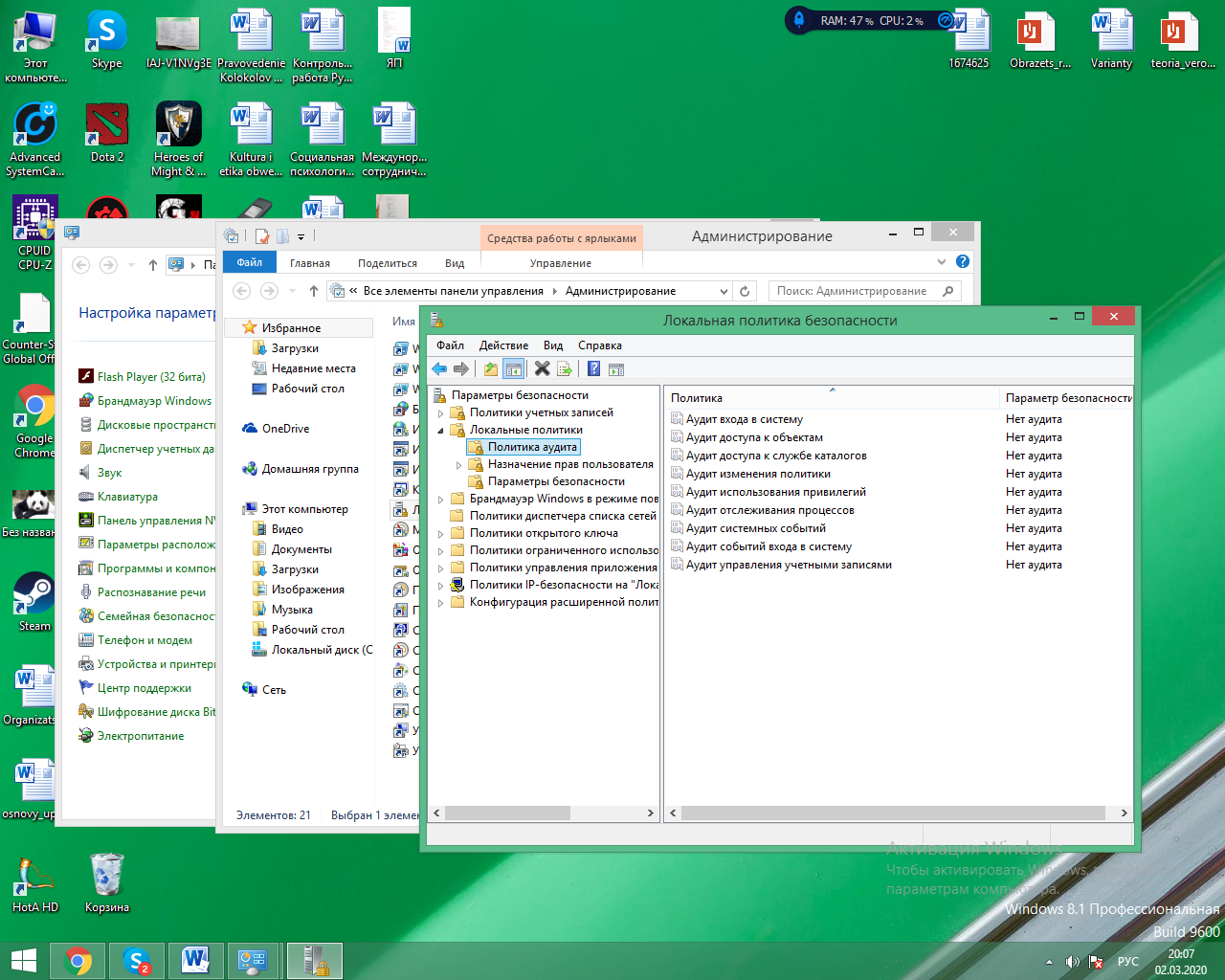
С помощью параметров политики аудита установить регистрацию в журнале аудита успешных и неудачных попыток:
входа в систему;
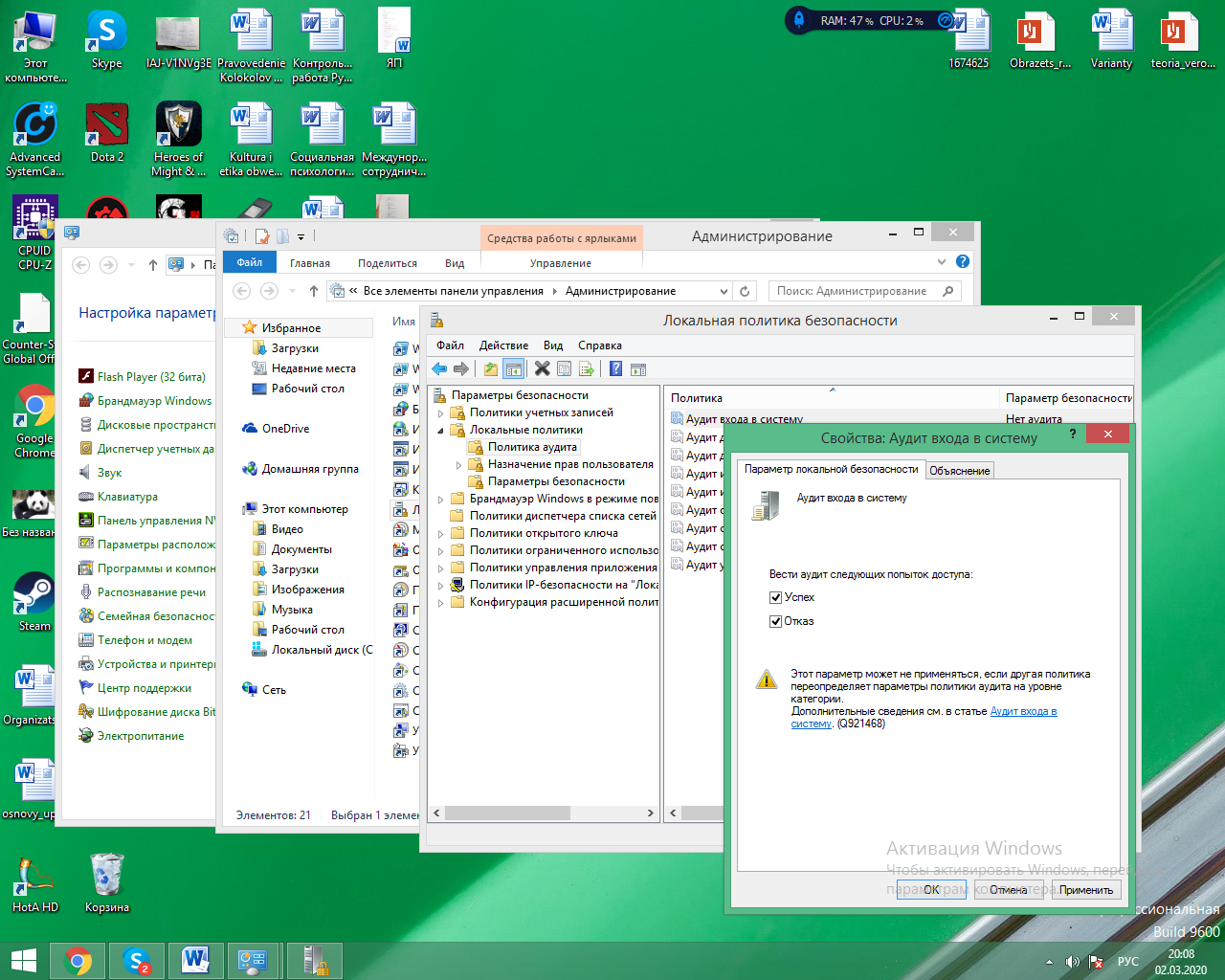

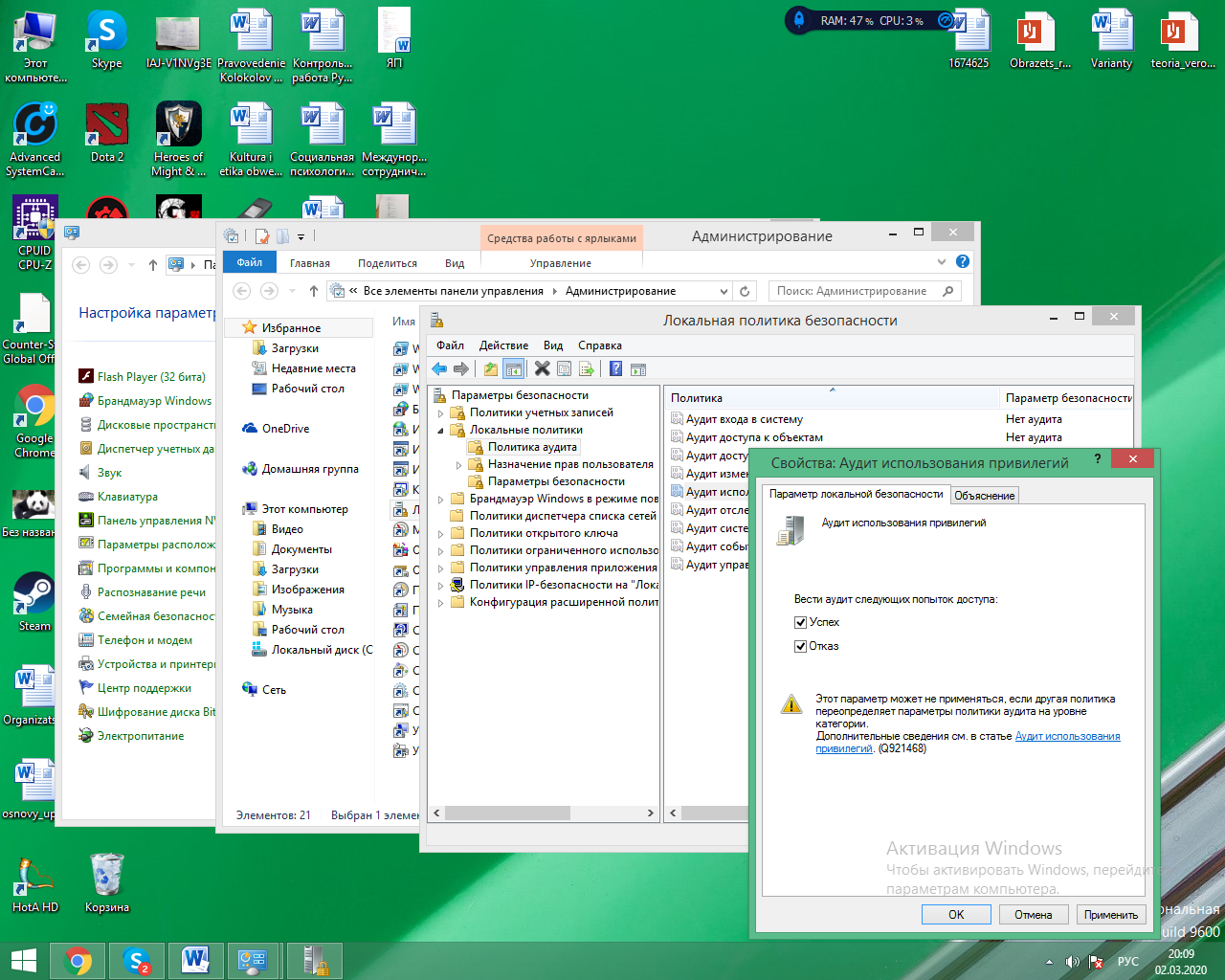
событий входа в систему;

управления учетными записями;

открыть окно определения параметров безопасности (Панель управления | Администрирование | Локальная политика безопасности | Локальные политики | Параметры безопасности) и включить в отчет о лабораторной работе ответ на вопрос, какие еще параметры политики аудита могут быть определены;
Интерактивный вход в систему
Клиент сети Microsoft
Контроль учетный записей
Сервер сети Microsoft
открыть окно просмотра журнала аудита событий безопасности (Панель управления | Администрирование | Просмотр событий | Безопасность), выполнить команду «Свойства» контекстного меню (или команду Действие | Свойства) и включить в отчет о лабораторной работе ответы на вопросы:
какие еще параметры политики аудита могут быть изменены;

где расположен журнал аудита событий безопасности;
включить в отчет о лабораторной работе сведения о порядке назначения параметров политики аудита и ответ на вопрос о смысле этих параметров;
открыть окно просмотра журнала аудита событий безопасности (Панель управления | Просмотр событий | Безопасность);

с помощью буфера обмена Windows и соответствующей кнопки в окне свойств события включить в отчет о лабораторной работе полную информацию о нескольких событиях безопасности.
Аудит успеха 07.02.2020 12:01:37 Microsoft Windows security auditing. 5447 Other Policy Change Events
Освоить средства определения политики ограниченного использования программ:

открыть окно определения уровней безопасности политики ограниченного использования программ (Панель управления | Администрирование | Локальная политика безопасности | Политики ограниченного использования программ | Уровни безопасности);
включить в отчет о лабораторной работе пояснения к возможным уровням безопасности при запуске программ и копии соответствующих экранных форм;
открыть окно определения дополнительных правил политики ограниченного использования программ (Панель управления | Администрирование | Локальная политика безопасности | Политики ограниченного использования программ | Дополнительные правила);
включить в отчет о лабораторной работе ответы на вопросы,
какие дополнительные правила для работы с программами могут быть определены (с помощью команд контекстного меню или меню «Действие») и в чем их смысл, а также копии соответствующих экранных форм.
Источник: poisk-ru.ru
Удалите немедленно: 5 признаков того, что кто-то читает вашу переписку Whatsapp и остаётся невидимым
Как читать чужие сообщения в Whatsapp со своего телефона
После серии обновлений Whatsapp получил важную функцию — способность работать на нескольких устройствах одновременно. Новую возможность создавали для удобства, однако ею незамедлительно стали пользоваться в преступных целях. В Европе и США регистрируются случаи, когда злоумышленники под видом просьбы о звонке берут устройство жертвы, сканируют специальный QR-код и получают доступ к переписке. Психологический приём работает в основном с женщинами и подростками, но завершение истории одинаково у всех — вымогательство, кража интимных фото и угроза раскрыть самые сокровенные секреты родственникам или коллегам. Простейший способ закрыть такую уязвимость — не давать посторонним (да и близким тоже) своё устройство надолго или установить пароль на запуск приложения.
Как взломать Whatsapp и как защитить его от слежки
Определить, что кто-то посторонний имеет доступ к вашему аккаунту, достаточно просто. Нужно зайти в «Настройки» и перейти в «Связанные устройства». В этом меню будут отражены все устройства, на которых используется ваш аккаунт. Их можно удалить, оставив одно, два или три надёжных средства для общения.
Одним из наиболее уязвимых мест Whatsapp считается так называемый «плавающий» виджет — утилита (надстройка) для приложения на Android. Оригинальные виджеты копируют злоумышленники — внутри программы оставляется специальный «плавающий» алгоритм, который не проявляет активности на этапе проверки программы администраторами магазина. Механизм отложенной активации начинает работать через пару дней после установки на устройство. Главный признак того, что с телефоном не всё в порядке, — повышенный нагрев и увеличение трафика для Whatsapp.
Сотрите это немедленно: 6 причин, по которым срочно нужно удалить WhatsApp с телефона
Как читать удалённые сообщения Whatsapp?
Чтение удалённых сообщений — ещё одна неприятность, которая может настигнуть пользователя после того, как доступ к его устройству перехватит посторонний человек. Проблема в том, что здесь владельцы Whatsapp попались на собственной лжи. Раньше они заявляли, что сообщение в Whatsapp автоматически удаляется с сервера сразу после того, как пользователь удаляет его с устройства.
Но со временем оказалось, что это не так: сообщения хранятся некоторое время как на самих устройствах, так и на «третьей стороне» на тот случай, если на него кто-то пожалуется и на сигнал придётся реагировать. Бэкдор вскрыли хакеры, написавшие приложение под Android. После установки на смартфон оно позволяло синхронизировать мессенджер с хакерской программой и проникнуть в историю уведомлений, где видны все сообщения, включая удалённые. Исправлена ли эта уязвимость в данный момент, неизвестно, но один из косвенных признаков того, что ваши удалённые сообщения восстанавливают, — их «возрождение» в переписке. По крайней мере, о таких симптомах сообщают зарубежные пользователи.
Дополнительные надстройки для мессенджера популярны исключительно у пользователей Android. В экосистеме Apple такие программы не приживаются, а их проверка модераторами перед публикацией зачастую приводят к удалению и бану «разработчиков». Виджеты для многозадачности, очистки памяти Whatsapp и другие сторонние приложения, которые требуют права на синхронизацию с контактами и переписками мессенджера, почти в 100% случаев замедляют работу Whatsapp, а при самом худшем раскладе крадут данные пользователей, делая скриншоты и выгружая данные на неизвестные серверы. Избежать такой «утечки» просто — не стоит устанавливать на устройство ничего, кроме оригинального Whatsapp.
Отправка чата по почте
Одной из критических уязвимостей Whatsapp стала его базовая функция. Через «отправку чата» можно выгрузить на любую почту всю переписку с любым пользователем. Подтверждать это действие программа не просит — достаточно выбрать адресата, и на его электронный ящик придёт письмо с полным архивом сообщений.
Удалённых текстовых файлов там не будет, однако в заголовке будет фраза от разработчиков: «Сообщения и звонки защищены сквозным шифрованием. Третьи лица, включая WhatsApp, не могут прочитать ваши сообщения или прослушать звонки». И это — в переписке, к которой, вроде бы, никто не имеет доступа.
Откажитесь немедленно: Почему нужно срочно стереть WhatsApp с телефона
Почему Whatsapp не работает и не отправляет сообщения
Большая часть сервисов для взлома Whatsapp, которые есть в Интернете — откровенный «лохотрон», которым не стоит пользоваться хотя бы из гигиенических соображений. Но симптомы настоящего взлома, за которым могут стоять злоумышленники со специальными навыками, всё же есть. Первый и самый главный — задержка в работе сети при загрузке переписок.
Если Whatsapp установлен больше чем на одном устройстве, его загрузка будет занимать какое-то время. Особенно заметно это будет на старых устройствах под управлением Android. Другой важный признак взлома Whatsapp — отправка одноразовых кодов. Если это происходит, то нужно зайти в меню и выбрать функцию «выйти со всех устройств» (аналог «завершения сеансов» в Telegram) и затем авторизоваться заново.

Сергей Андреев
Евгений Жуков
Комментариев: 3
Для комментирования авторизуйтесь!
Авторизоваться
Жанна Калинина 27 октября 2022, 19:58
КАК ТОЛЬКО Я УЗНАЛА ЧТО МУЖ КРУТИТ РОМАН НА СТОРОНЕ,ОБРАТИЛАСЬ ЗА ПОМОЩЬЮ К ЗНАКОМОМУ АЙТИШНИКУ.ТЕПЕРЬ МОГУ СЛУШАТЬ ВСЕ ЗВ0НКИ МУЖА И ЧИТАЮ ЕГО ПЕРЕПИСКУ. Поздние приходы домой ночные сообщения какие-то частые командировки чего раньше не замечалось за ним да и жить стали как соседи отношения крайне остыли. 3а эту тему говорила с подругой и она посоветовала мне обратится к ее знакомому мастеру которые может помочь в таком щепетильном вопросе.Позвони ли мы ему и он мне посоветовал поставить ему удаленно на его номер классную программку, после чего я смогла как прослушивать так и записывать все ого звонки как входящие так и исходящие, перехватывалас ь вся его переписка и копии писем приходили ко-мне и я всегда знала адрес где и с кем он якобы работает,а потом вскрыл всю его старую переписку за год . История закончилась тем что я узнала как мой верный муженек уже как три года жил на две семьи с подругой бывшей . Так-что если не рУсЛаН еще сколько он мне мозги пудрил звоните думаю поможет девятьсот шестьдесят восемь шестьсот сорок девять O два O три . Думаю лучше раз проверить, по мне правда горькая намного лучше чем сладенькая лож.
Ivan Plus 24 октября 2021, 17:01
Пока что нормальной альтернативы вайберу нет. Поиск в Whatsapp очень плох, нужно точно целое слово вбить, тогда будет результат, так же в Телеге. А когда ищешь в Вайбере, достаточно первые буквы набрать и покажет все результаты. Без норм поиска групповой мессенджер просто безделушка для личных переписок. Для лички и ботов есть еще Телега.
Вайбер для груп из знакомых, работы, сообществ.
Pathfinder 23 октября 2021, 21:15
Только ради тебя, родной, Сергей Андреев, зарегистрировался здесь. Такой чуши я в жизни не читал. Прошу проверить на профпригодность автора данной статьи. Школьники лучше бы написали.
Источник: life.ru